Het is voor geen enkele beginner mogelijk om de D-Link-router te herstellen na een mislukte firmware met behulp van eenvoudige en begrijpelijke methoden. De fabrikant voorzag niet in een eigen applicatie waarmee het mogelijk zou zijn om de routerinstellingen met een paar klikken te reanimeren. Maar laat je niet ontmoedigen, ik zal nu alles duidelijk laten zien en ik ben er zeker van dat jij ook zult slagen. We zullen dit doen via de opdrachtregel - deze methode is geschikt voor alle D-Link-modellen - DIR-300, DIR-615, DIR-2640u en andere.
Hoe herstel ik een D-Link-router via de eerste hulp?
Om de D-Link-router te herstellen, heeft u een up-to-date versie van de software of, op een eenvoudige manier, firmware nodig. In onze instructies leest u waar en hoe u de firmware naar de D-Link-router downloadt.
Dus laten we beginnen.
Eerst wordt een volledige reset naar de fabrieksinstellingen uitgevoerd - hier is een apart artikel aan gewijd.
Stel vervolgens het IP-adres van het subnet van onze router in de eigenschappen van de netwerkverbinding in - aangezien D-Link een standaard IP 192.168.0.1 heeft, stellen we voor de pc 192.168.0.2 in - zoals weergegeven in de onderstaande schermafbeelding

Daarna is het absoluut noodzakelijk om de router met een patchkabel via de LAN-poort op de computer aan te sluiten.
Nu voeren we de Windows-opdrachtregel uit als beheerder. In Windows 10 heet het "Zoeken - CMD"

Op Windows 7 - "Start (klik met de rechtermuisknop) - Opdrachtprompt"
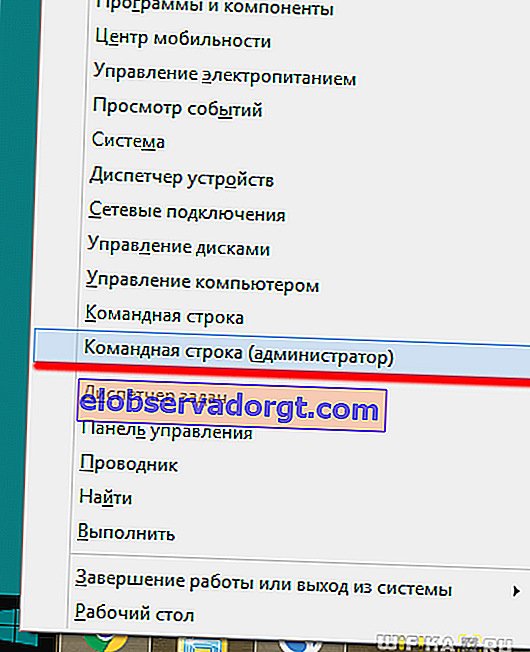
Voer de opdracht in
ping 192.168.0.1 –t

U moet wachten tot het antwoord van de router positief is en vervolgens //192.168.0.1 in de browser typen. De Emergency Room-pagina wordt geopend

Hier klikken we op de knop "Openen", selecteren het firmwarebestand dat we eerder op de computer hebben opgeslagen en klikken vervolgens op "Uploaden".
Na een paar minuten herstelt de D-Link-router zich en kan deze helemaal opnieuw worden geconfigureerd.
Als u trouwens niet weet hoe u kunt zien wie er nog meer verbinding heeft gemaakt met uw D-Link-router, raad ik u aan onze afzonderlijke instructies te lezen
Back-up van D-Link-instellingen
Als u van tevoren een kopie van de configuratie van uw router hebt opgeslagen, hoeft u niets te configureren - u hoeft ze alleen maar te herstellen vanaf de back-up.
Op kantoor kun je op het eerste gezicht verschillende punten verwarren met hun doel. Nadat we het configuratiescherm van D-Link hebben geopend, moeten we naar "Systeem - Configuratie" gaan om de routerinstellingen na de firmware te herstellen. Om een back-upversie te maken, klikt u op de knop "Back-up" naast het opschrift "De huidige configuratie opslaan in een bestand".

Om te herstellen, selecteert u het bestand in het item 'Een eerder opgeslagen configuratie in het apparaat laden'